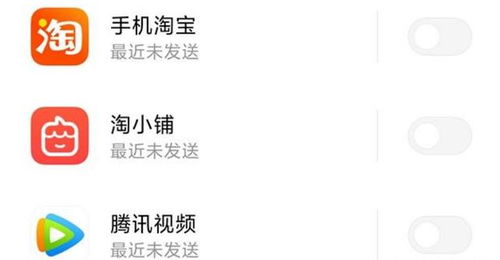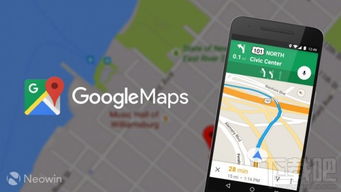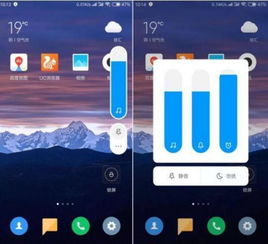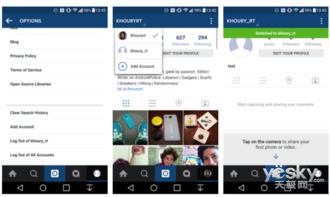安卓系统如何拷贝文件,安卓系统文件拷贝与生成方法详解
- 时间:2025-07-21 02:48:07
- 浏览:
你有没有遇到过这种情况:手机里的文件太多,想要整理却发现不知道怎么拷贝?别急,今天就来教你怎么用安卓系统轻松拷贝文件,让你的手机文件管理变得轻松愉快!
一、选择合适的拷贝工具
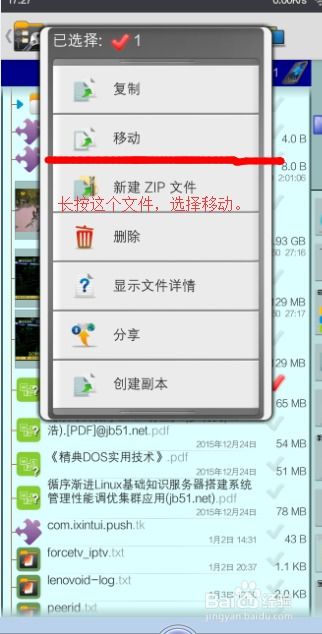
首先,你得有个好帮手——拷贝工具。市面上有很多拷贝软件,比如“文件管理器”、“文件大师”等。这里推荐使用“文件管理器”,因为它功能强大,操作简单。
二、打开文件管理器
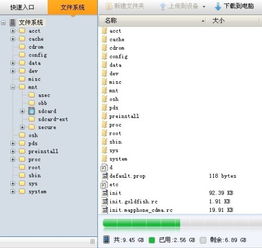
1. 在手机主屏幕上找到“文件管理器”图标,点击进入。
2. 如果是第一次使用,可能会出现一些提示,按照提示操作即可。
三、找到要拷贝的文件
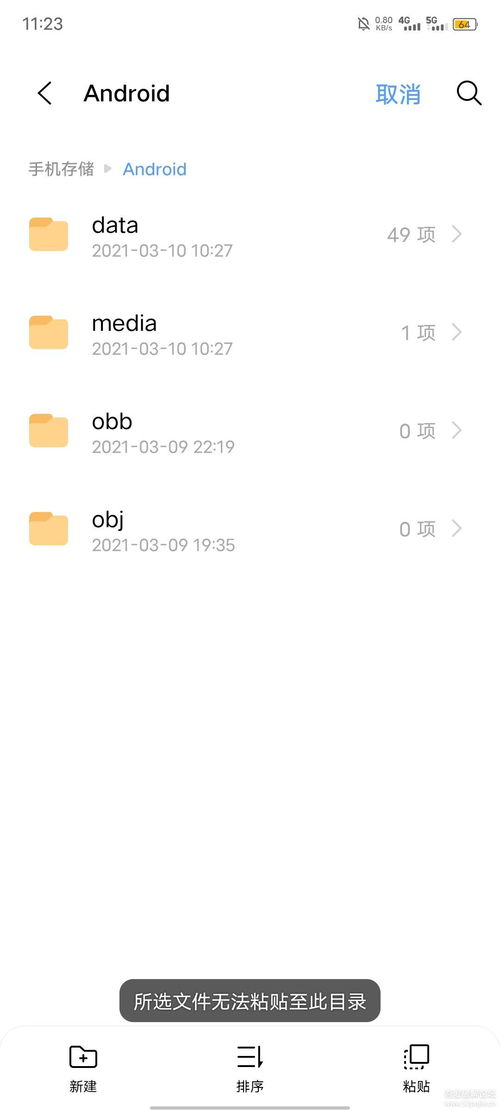
1. 进入文件管理器后,你会看到手机存储的文件结构,包括内部存储、SD卡等。
2. 根据你的需求,找到要拷贝的文件所在的位置。比如,你想拷贝照片,就找到“图片”文件夹。
四、选择拷贝方式
1. 找到目标文件后,长按它,会出现一个菜单。
2. 在菜单中选择“复制”或“拷贝”选项。
五、粘贴文件
1. 找到你要粘贴文件的目标位置,比如“内部存储”或“SD卡”。
2. 在目标位置上长按,同样会出现一个菜单。
3. 在菜单中选择“粘贴”或“粘贴文件”选项。
六、确认拷贝成功
1. 粘贴完成后,你会看到目标位置出现了刚才复制的文件。
2. 为了确保文件拷贝成功,可以打开文件查看一下。
七、注意事项
1. 在拷贝文件时,注意选择正确的文件路径,避免拷贝到错误的位置。
2. 如果文件较大,拷贝过程可能会花费一些时间,请耐心等待。
3. 在拷贝过程中,不要随意操作手机,以免造成文件损坏。
八、
通过以上步骤,相信你已经学会了如何使用安卓系统拷贝文件。现在,你可以轻松地整理手机里的文件,让手机变得更加整洁有序。快去试试吧,让你的手机生活更加美好!